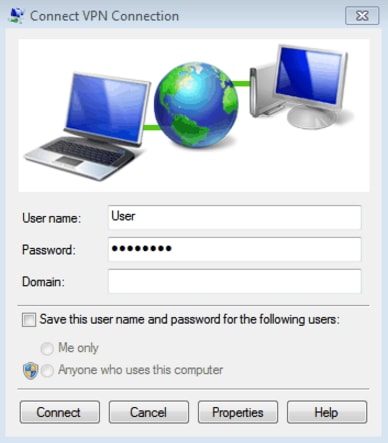Del 3: 4 almindelige løsninger til at rette fejlkode 504 i Play Store
Løsningen på problemet som fejlkode 504 er meget vigtig, da du ellers vil sidde fast i processen for at få detaljer om problemet. Da tid er af største betydning for dig såvel som for os. Så et forsøg fra vores side for at løse problemet ved at angive 4 løsninger til at rette ud fejlkoden 504, mens du downloader en app via Google Play Store. Den detaljerede proces er angivet nedenfor. Følg dem trin for trin for at løse problemet med downloading.
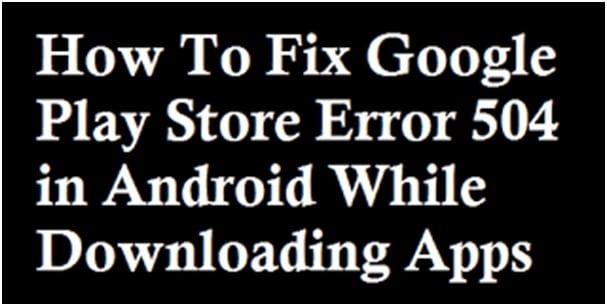
Løsning 1: Fjern og tilføj Gmail-konto
Dette er den første og vigtigste løsning til at løse fejl 504. Lad os gennemgå dens trin et efter et for at forstå den bedre.
Først skal du gå til systemindstillinger > Konti > Google > Fjern din Gmail-konto.
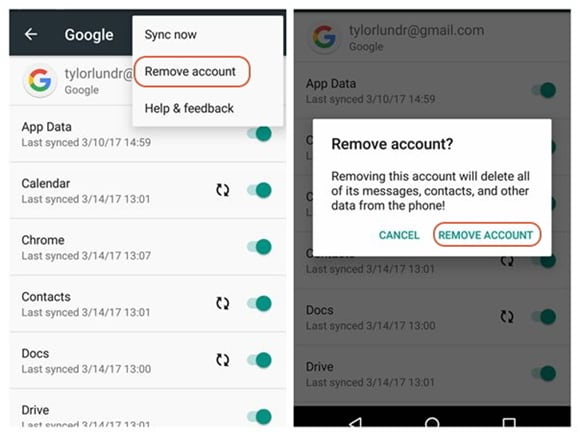
Gå nu til indstillinger > Apps > Alle > Force Stop, Ryd data, Ryd Cache for Google Play Store (svarende til metode 2)
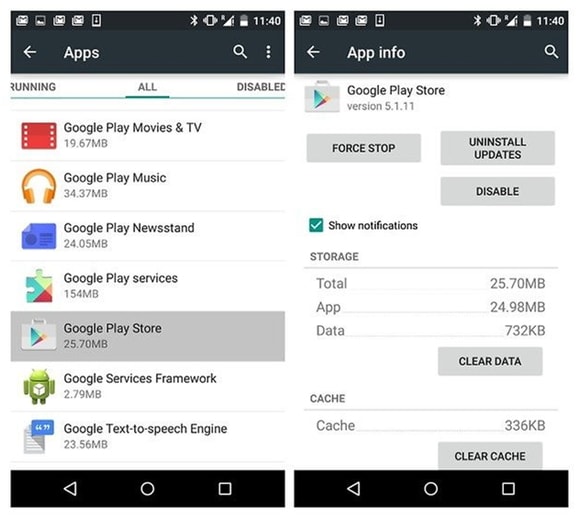
Når dette er gjort, skal du besøge indstillinger > Konti > Google > Google > Tilføj din Gmail-konto.
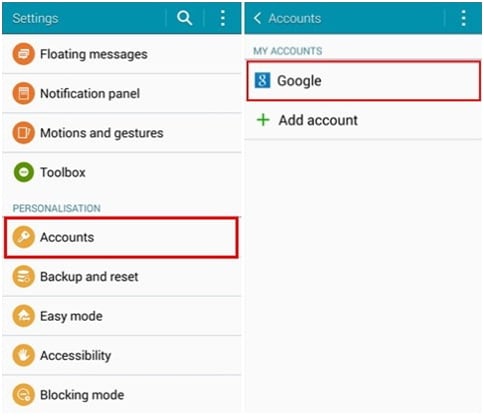
Når du har tilføjet din Google-konto på enheden, skal du nu genstarte Android-enheden og opsætte Google-indstillinger ved at acceptere alle vilkår og betingelser.
Sidst skal du besøge Google Play Store og opdatere eller geninstallere din Play Store-app igen.
Dette bør højst sandsynligt løse problemet med fejl 504, hvis ikke se på de andre 3 løsninger.
Løsning 2: Rydde vores kørende apps
Når vi får adgang til vores mobil, får vi adgang til så mange apps, nogle arbejder i baggrunden. Uden at vide det bliver en række app’er ved med at arbejde i baggrunden, hvilket forbruger data og lagerkapacitet. Du kan slippe af med det ved at rydde sådanne kørende apps ved at følge processen:
>Gå til Indstillinger
>Åbn Programadministrator
>Vælg Administrer program
>Vælg alle de apps, der kører i baggrunden, og ryd skærmen
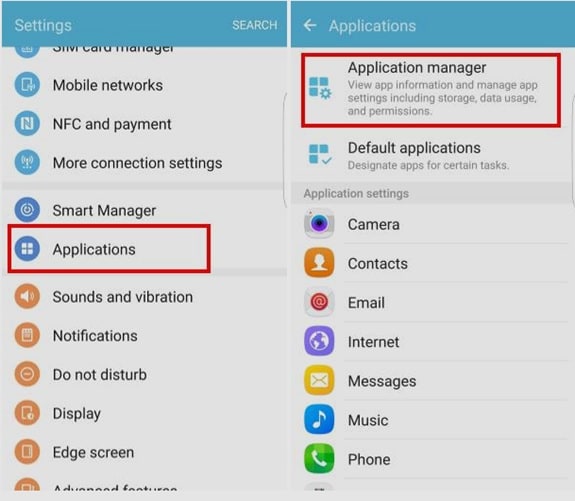
Næste skridt vil være at opdatere Play Store for at frigøre noget lagerplads. Nødvendige trin for at gøre det vil være:
>Gå til Indstillinger
>Vælg Programadministrator
>Klik på Google Play Store
>Vælg Force Stop
>Klik derefter på Ryd data
>Vælg derefter Ryd Cache
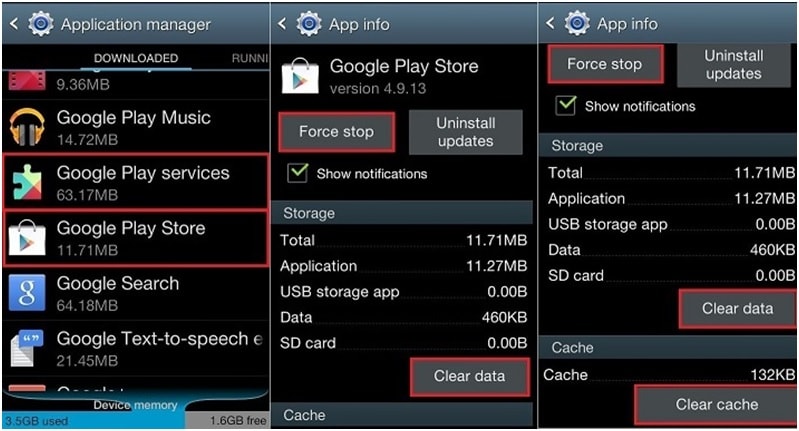
Gør du det, får du noget ledig plads på enheden, da lagerplads mange gange er årsagen bag problemet i downloadingsprocessen. Da cache er den midlertidige, som bliver oprettet, når vi får adgang til browseren eller besøger siden i en Google Play Store, oprettes den for at få hurtigere adgang til dataene.
Løsning 3: Nulstilling af præferencerne for apps
Nulstilling af app-præferencerne er også en god mulighed, da det vil opdatere indstillingen vedrørende appen og dens downloading retningslinjer. Da disse retningslinjer nogle gange skaber nogle ukendte fejl som f.eks. fejlkode 504 under din Google play-oplevelse. Nej, de nødvendige trin er som følger:
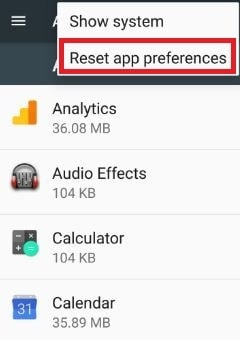
>Gå til Indstillinger
>Vælg Programhåndtering eller Apps
>Vælg Mere
>Klik på Nulstil app-præferencer
>Vælg Nulstil apps
>Kryds OK
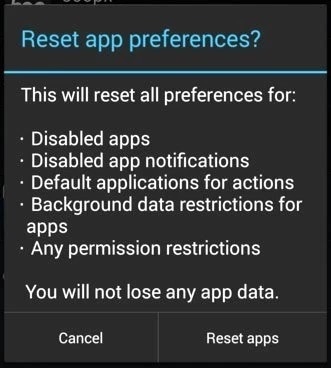
Det vil nulstille præferencerne for apps, f.eks. begrænsede tilladelser, deaktiverede apps, baggrundsdata for den begrænsede app, notifikationer. Og vigtigst dette, følgende proces vil ikke tillade at miste dine data. Da de fleste af de tilfælde miste data under nulstillingsprocessen er af største bekymring. Efter disse trin vil hjælpe med at løse problemet uden yderligere fejl til downloading proces.
Løsning 4. Installation af tredjeparts VPN-applikation
VPN’er er Virtual Private Networks bruges til at få adgang til dine data sikkert på tværs af netværket, ligesom en firewall fungerer på systemet, på samme måde fungerer det online. Således skaber de sikre omgivelser på tværs af netværket, der vil give plads til fri surfing af data online.
Hvis dit offentlige netværk forårsager en fejl, mens du downloader appen via Play Store, så har du mulighed for det, alternativt kan du anvende VPN-applikation for at løse problemet. Du kan følge trinene for at installere VPN-applikationen.
>Besøg Google Play-butikken
>Find en pålidelig VPN-applikation og download VPN-applikationen
>Installer VPN-app af Hideman fra play-butikken
>Åbn applikationen; vælg land (et andet land som f.eks. USA/UK)
>Vælg Connect
>Nu kan du downloade den app, du ønsker at downloade